Så lägger du till Disney Plus-paketet med ESPN + till ditt befintliga Hulu-konto
Disney Plus Dagens Skärning Av Snören / / March 19, 2020
Senast uppdaterad den
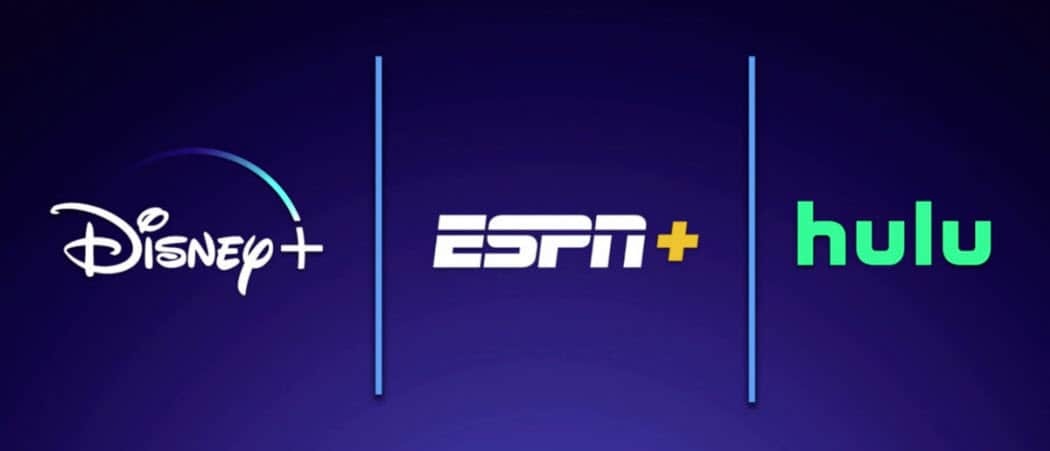
Om du redan är en Hulu (No Ads) -prenumerant och vill lägga till Disney + och ESPN + -paketet kan du. Det är lite knepigt, men vi förklarar exakt hur man gör det steg för steg.
Den nya Disney Plus (eller Disney +) streamingtjänsten är rimligt prissatt. Du kan dock maximera dina besparingar och få mer innehåll genom att prenumerera på Disney Plus-paketet, som också inkluderar ESPN Plus (eller ESPN +) och ett Hulu (With Ads) -abonnemang. Om du redan prenumerera på Hulu, kan du fortfarande få besparingarna, även om du har planen Hulu (No Ads). Men åtminstone för nu är det inte en sömlös process.
Du prenumererade på Disney Plus ...
Grattis, du är en av de första miljoner som prenumererar på Disney Plus, vilket ger dig streaming och ladda ner åtkomst till Disney, Pixar, Star Wars, Marvel och National Geographic underhållning över flera enheter. När du prenumererar väljer du att betala $ 6,99 per månad eller $ 69,99 per månad för tjänsten med varje konto som börjar med en sju dagar fri provperiod. Oavsett hur du registrerade dig skapade du ett Disney Plus-konto med ett e-postmeddelande och lösenord.
... Men du har också ett Hulu-konto
Om du vill byta till $ 12,99 per månad Disney Plus-paket och har också en Hulu-konto, kan du göra det och spara $ 5,99 per månad, vilket är den månatliga kostnaden för Hulu (With Ads).
Följ dessa anvisningar för att byta till Disney-paketet:
- Se till att din e-postadress matchningar över varje plattform. Om de är annorlunda gör du ändringen på ditt ESPN Plus- och Hulu-konto för att matcha det på Disney Plus.
- När e-postmeddelanden matchar, logga in på Disney Plus genom tjänstens webbplats.
- Klicka på profil länk längst upp till höger.
- Välj Redigera profiler.
- Välj den huvud Disney-konto. Detta bör vara den första profilen du skapade när du registrerar dig för tjänsten.
- Med den viktigaste Disney Plus vald, gå tillbaka till huvudskärmen för Disney Plus.
- Klicka igen på profil länk längst upp till höger. Din primära Disney Plus-profil är nu vald.
- Välj konto.
- Välj och välj sedan Disney-paketet och följ anvisningarna, som kommer att inkludera att lägga till ett bankkort.
När du har skapat ditt nya paket får du en e-postbekräftelse. Senare får du ett uppföljande e-postmeddelande som bekräftar de krediter du kan ha tjänat genom att byta. Som du kan se i exemplet nedan tillhandahåller Disney krediter mot paketpriset i ett belopp motsvarande det effektiva månatliga priset på ditt befintliga prenumeration, så länge du har det prenumeration:
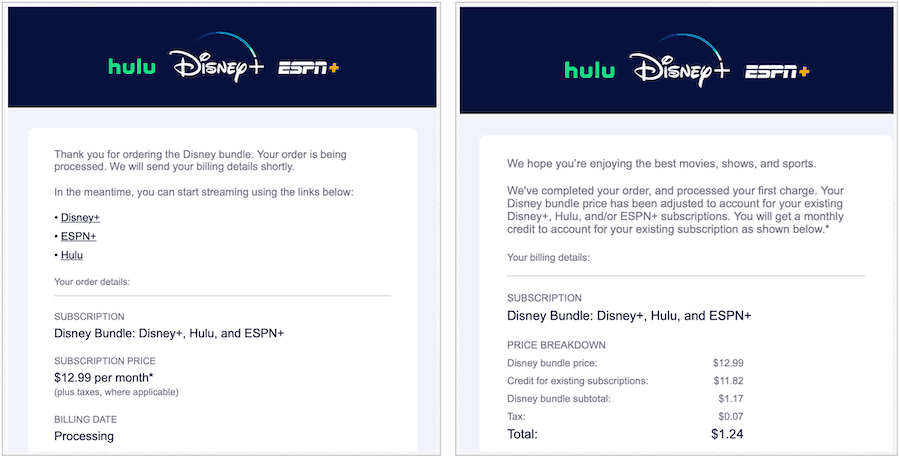
Dina nya konton
Om du hade ett Hulu-konto, men inte ett ESPN Plus-konto, eller vice versa, kan du logga in på det nya kontot med din Disney Plus-e-postadress och lösenord. Du kan också logga in från Kontosida på Disney Plus. Kom ihåg att Disney Plus, Hulu och ESPN Plus alla fungerar genom separata appar på alla plattformar. Därför måste du installera appar som saknas.
Vad sägs om de andra Hulu-planerna?
Som först nämnts ovan inkluderar Disney Plus-paketet för närvarande bara paketet Hulu (With Ads) för en kostnad av $ 12,99 per månad. Men om du har Hulu (No Ads) -planen, kommer du fortfarande att få din $ 5,99 per månad rabatt. I det här fallet betalar du $ 18.99 per månad för alla tre tjänster. Hulu + Live TV och Hulu (No Ads) + abonnenter på Live TV-plan kommer också att få $ 5,99 per månad rabatt.
Viktigt meddelande
Om du inte tidigare hade ett Hulu-konto och registrerade dig för Disney Plus-paketet, finns det inget sätt att byta till Hulu (No Ads) eller någon annan plan. Det enda sättet detta är för närvarande möjligt är att avbryta ditt Disney Plus Bundle-prenumeration och sedan registrera dig för Hulu separat. Därifrån kan du återigen registrera dig för Disney Plus-paketet med hjälp av stegen ovan.
Vad sägs om en Disney Plus-köp som gjordes via App Store eller Google Play?
Har du gjort ditt första Disney Plus-köp via Apple App Store eller Google Play? När du har bytt till din Disney Bundle måste du avbryta den andra prenumerationsinformationen så att du inte dubbelfaktureras. Du kan göra detta genom att:
- Gå in i din App Store eller Google Play-prenumerationer och avbryta, eller
- Ring Disney Plus kundtjänst på (888) 905-7888
Obs! Helst vill du avbryta ditt Disney Plus-prenumeration via Apple eller Google innan den kostnadsfria provperioden slutar. Annars bör du begära en kredit om du debiterades två gånger.
Andra saker att veta
Om du fortfarande är förvirrad över Disney Plus-paketet för nuvarande Hulu-kunder finns det andra punkter att tänka på:
- Åtminstone för tillfället kommer du fortfarande att få separata räkningar varje månad för Hulu och Disney Plus-paketet. Krediten på $ 5,99 dyker upp på Disney Plus-räkningen varje månad.
- Du kan fortsätta hantera din Hulu-plan och tillägg från Hulu-kontosidan. Du kan också uppdatera och nedgradera planer härifrån.
- Det finns Nej Disney Plus Bundle gratis provversion. Du debiteras omedelbart för den första månaden.
Skaffa din Disney Plus!
Som en påminnelse, Disney Plus är tillgänglig på iPhone, iPad, Apple TV, Android-mobila enheter och Android TV, webbläsare och Amazon-enheter som Fire TV och Fire HD. Disney Plus finns också på Chromecast, Chromebook, Samsung och LG smarta TV-apparater, Roku-enheter, PlayStation4, Xbox One och Windows 10. Med andra ord är det tillgängligt var som strömningstjänster finns.
Vissa Disney Plus-innehåll har slutna bildtexter och beskrivande ljud på engelska, spanska, holländska, franska och ytterligare språk. Det strömmar också i upplösningar upp till 4K Ultra HD i Dolby Vision och HDR 10. När det finns tillgängligt stöder det också Dolby Atmos-ljud.
Slutgiltiga tankar
Disney Plus-paketet är en bra idé, men en som inte fungerade bra för befintliga Hulu-användare. Förhoppningsvis effektiviserar Disney prissättningsstrukturen för paketet under de kommande veckorna eller månaderna. Om du är osäker, besök Hjälpsida på Disney Plus och letar efter information om Disney Plus-paketet. Vid detta skrivande läggs ny information dagligen till.
